Ottieni una scansione gratuita e controlla se il tuo computer è infetto.
RIMUOVILO SUBITOPer utilizzare tutte le funzionalità, è necessario acquistare una licenza per Combo Cleaner. Hai a disposizione 7 giorni di prova gratuita. Combo Cleaner è di proprietà ed è gestito da RCS LT, società madre di PCRisk.
Sality Trojan virus, guida di rimozione
Cos'è Sality Trojan?
Sality è una vecchia famiglia di vari malware. Sebbene sia datata 2003, è ancora attuale, perché gli sviluppatori aggiornano continuamente questi virus e aggiungono nuove funzionalità. Questi virus sono diffusi in vari modi. Tuttavia, nella maggior parte dei casi, i criminali informatici impiegano campagne di spam e-mail. Inviano migliaia di e-mail ingannevoli incoraggiando gli utenti ad aprire allegati malevoli che infettano furtivamente il sistema.
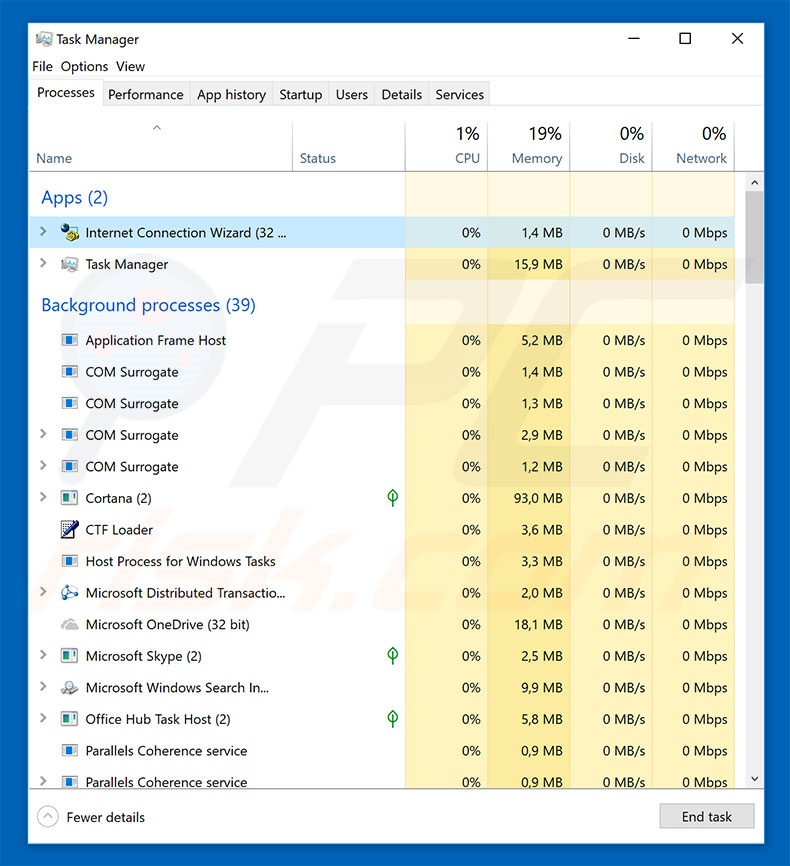
Le e-mail ingannevoli in genere contengono loghi di varie aziende legittime o agenzie governative e incoraggiano gli utenti ad aprire una sorta di allegati (nella maggior parte dei casi, documenti di MS Office). È molto comune travestirsi da criminali informatici, perché è più facile ingannare gli utenti ignari di aprire file quando vengono ricevuti da nomi riconoscibili. Ora, una volta infiltrati, i virus Sality Trojan eseguono i file eseguibili e li iniettano con codice dannoso. Il codice iniettato varia a seconda del malware infiltrato, il che significa che anche le azioni sono diverse. Ad esempio, questi virus potrebbero connettere il sistema a una botnet, aprire una "backdoor" per consentire ad altri virus di infiltrarsi nel sistema, agire come rootkit e così via. In altre parole, la famiglia di malware Trojan di Sality rappresenta una minaccia estrema per la sicurezza del computer, oltre alla privacy dell'utente. Pertanto, deve essere eliminato il prima possibile. Se recentemente hai aperto allegati e-mail sospetti, hai scaricato / installato software discutibile, hai inserito voci sospette nell'elenco dei processi in esecuzione e ritieni che il tuo computer sia infetto, dovresti immediatamente scansionarlo con una suite anti-virus / anti-spyware affidabile ed eliminare tutte le minacce rilevate.
| Nome | Sality trojan malware |
| Tipo di Minaccia | Trojan, ruba password, malware bancario, spyware |
| Sintomi | I trojan sono progettati per infiltrarsi furtivamente nel computer della vittima e rimanere in silenzio, quindi nessun particolare sintomo è chiaramente visibile su una macchina infetta. |
| Metodi di distribuzione | Allegati e-mail infetti, pubblicità online dannose, ingegneria sociale, crack software. |
| Danni | Informazioni bancarie rubate, password, furto di identità, computer della vittima aggiunto a una botnet. |
| Rimozione |
Per eliminare possibili infezioni malware, scansiona il tuo computer con un software antivirus legittimo. I nostri ricercatori di sicurezza consigliano di utilizzare Combo Cleaner. Scarica Combo CleanerLo scanner gratuito controlla se il tuo computer è infetto. Per utilizzare tutte le funzionalità, è necessario acquistare una licenza per Combo Cleaner. Hai a disposizione 7 giorni di prova gratuita. Combo Cleaner è di proprietà ed è gestito da RCS LT, società madre di PCRisk. |
Ci sono centinaia di virus di tipo trojan che fluttuano in Internet. L'elenco di esempi include (ma non è limitato a) TrickBot, LokiBot, Emotet, FormBook, e Pony. Sebbene la maggior parte di questi virus sia progettata per registrare dati sensibili (accessi / password, attività di navigazione sul Web, ecc.), Il comportamento potrebbe a volte differire. In alcuni casi, i trojan proliferano anche altri virus (di solito ransomware), coniano criptovaluta e abusano del sistema per eseguire altri processi indesiderati. Pertanto, indipendentemente da quale trojan si sia infiltrato nel computer, è necessario disinstallarlo immediatamente: la loro presenza potrebbe causare gravi problemi di privacy e infezioni del computer ad alto rischio.
Come ha fatto Sality Trojan ad infettare il mio computer?
I Trojan sono diffusi in vari modi. Uno di questi sono allegati e-mail dannosi. Aprendo allegati malevoli gli utenti eseguono script che scaricano e installano furtivamente malware. I criminali informatici diffondono anche il malware utilizzando falsi programmi di aggiornamento software e fonti di download di software di terze parti (reti peer-to-peer [P2P], siti Web di download gratuiti, siti web di file hosting gratuiti). Gli aggiornamenti falsi infettano il sistema sfruttando bug / difetti obsoleti del software o semplicemente scaricando malware anziché aggiornamenti effettivi. Le fonti di download non ufficiali presentano malware come software legittimo, quindi inducono gli utenti a scaricare e installare i virus da soli. In definitiva, i principali motivi per le infezioni del computer sono scarsa conoscenza e comportamento spericolato.
Come evitare l'installazione di un malware?
Per evitare ciò gli utenti si devono rendere conto in primo luogo che la chiave per la sicurezza del computer è la prudenza e, quindi, bisogna prestare molta attenzione durante la navigazione in Internet e il download / installazione di software è un must. È molto importante analizzare attentamente ogni singolo allegato e-mail ricevuto. Non aprire mai file che sembrano irrilevanti e / o che sono stati ricevuti da indirizzi e-mail discutibili. A parte questo, assicurati di mantenere aggiornate le applicazioni installate. Tuttavia, per raggiungere questo scopo utilizzare solo funzioni o strumenti implementati forniti dallo sviluppatore ufficiale. Il software dovrebbe essere scaricato solo da fonti ufficiali, utilizzando i link per il download diretto. I downloader / installatori di terze parti proliferano app rogue, motivo per cui non dovrebbero mai essere utilizzati. Inoltre, consigliamo vivamente di avere un antivirus / anti-spyware affidabile installato e in esecuzione tutto il tempo. Se ritieni che il tuo computer sia infetto da Sality Trojan, ti consigliamo di eseguire una scansione con Combo Cleaner Antivirus per Windows per eliminare automaticamente il malware infiltrato.
Allegati malevoli distribuiti da Sality Trojans:
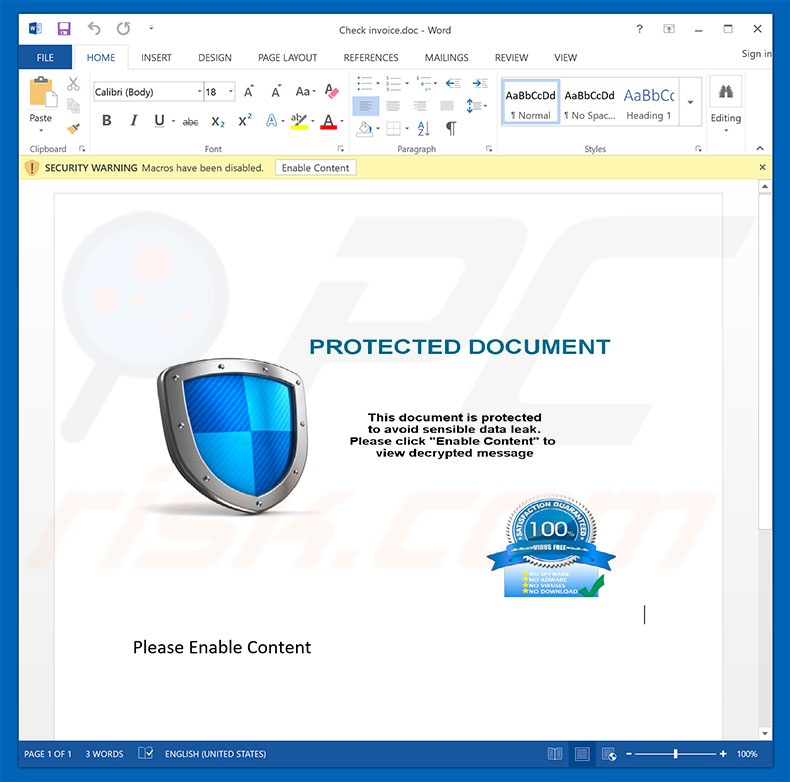
Rimozione automatica istantanea dei malware:
La rimozione manuale delle minacce potrebbe essere un processo lungo e complicato che richiede competenze informatiche avanzate. Combo Cleaner è uno strumento professionale per la rimozione automatica del malware consigliato per eliminare il malware. Scaricalo cliccando il pulsante qui sotto:
SCARICA Combo CleanerScaricando qualsiasi software elencato in questo sito, accetti le nostre Condizioni di Privacy e le Condizioni di utilizzo. Per utilizzare tutte le funzionalità, è necessario acquistare una licenza per Combo Cleaner. Hai a disposizione 7 giorni di prova gratuita. Combo Cleaner è di proprietà ed è gestito da RCS LT, società madre di PCRisk.
Menu:
- Cos'è Sality Trojan?
- STEP 1. Rimozione manuale di Sality Trojan malware.
- STEP 2. Controlla se il tuo computer è pulito.
Come rimuovere un malware manualmente?
La rimozione manuale del malware è un compito complicato, in genere è meglio lasciare che i programmi antivirus o antimalware lo facciano automaticamente. Per rimuovere questo malware, ti consigliamo di utilizzare Combo Cleaner Antivirus per Windows. Se si desidera rimuovere manualmente il malware, il primo passo è identificare il nome del malware che si sta tentando di rimuovere. Ecco un esempio di un programma sospetto in esecuzione sul computer dell'utente:

Se hai controllato l'elenco dei programmi in esecuzione sul tuo computer, ad esempio utilizzando Task Manager e identificato un programma che sembra sospetto, devi continuare con questi passaggi:
 Download un programma chiamato Autoruns. Questo programma mostra le applicazioni che si avviano in automatico, i percorsi del Registro di sistema e del file system:
Download un programma chiamato Autoruns. Questo programma mostra le applicazioni che si avviano in automatico, i percorsi del Registro di sistema e del file system:

 Riavvia il tuo computer in modalità provvisoria:
Riavvia il tuo computer in modalità provvisoria:
Windows XP and Windows 7: Avvia il tuo computer in modalità provvisoria. Fare clic su Start, fare clic su Arresta, fare clic su Riavvia, fare clic su OK. Durante la procedura di avvio del computer, premere più volte il tasto F8 sulla tastiera finché non viene visualizzato il menu Opzione avanzata di Windows, quindi selezionare Modalità provvisoria con rete dall'elenco.

Video che mostra come avviare Windows 7 in "modalità provvisoria con rete":
Windows 8: Vai alla schermata di avvio di Windows 8, digita Avanzato, nei risultati della ricerca selezionare Impostazioni. Fare clic su Opzioni di avvio avanzate, nella finestra "Impostazioni generali del PC", selezionare Avvio. Fare clic sul pulsante "Riavvia ora". Il vostro computer ora riavvierà. in "Opzioni del menu di avvio avanzate." Fai clic sul pulsante "Risoluzione dei problemi", quindi fare clic sul pulsante "Opzioni avanzate". Nella schermata delle opzioni avanzate, fare clic su "Impostazioni di avvio". Fai clic sul pulsante "Restart". Il PC si riavvia nella schermata Impostazioni di avvio. Premere "5" per l'avvio in modalità provvisoria con rete.

Video che mostra come avviare Windows 8 in "modalità provvisoria con rete":
Windows 10: Fare clic sul logo di Windows e selezionare l'icona di alimentazione. Nel menu aperto cliccare "Riavvia il sistema" tenendo premuto il tasto "Shift" sulla tastiera. Nella finestra "scegliere un'opzione", fare clic sul "Risoluzione dei problemi", successivamente selezionare "Opzioni avanzate". Nel menu delle opzioni avanzate selezionare "Impostazioni di avvio" e fare clic sul pulsante "Riavvia". Nella finestra successiva è necessario fare clic sul pulsante "F5" sulla tastiera. Ciò riavvia il sistema operativo in modalità provvisoria con rete.

Video che mostra come avviare Windows 10 in "Modalità provvisoria con rete":
 Estrarre l'archivio scaricato ed eseguire il file Autoruns.exe.
Estrarre l'archivio scaricato ed eseguire il file Autoruns.exe.

 Nell'applicazione Autoruns fai clic su "Opzioni" nella parte superiore e deseleziona le opzioni "Nascondi posizioni vuote" e "Nascondi voci di Windows". Dopo questa procedura, fare clic sull'icona "Aggiorna".
Nell'applicazione Autoruns fai clic su "Opzioni" nella parte superiore e deseleziona le opzioni "Nascondi posizioni vuote" e "Nascondi voci di Windows". Dopo questa procedura, fare clic sull'icona "Aggiorna".

 Controllare l'elenco fornito dall'applicazione Autoruns e individuare il file malware che si desidera eliminare.
Controllare l'elenco fornito dall'applicazione Autoruns e individuare il file malware che si desidera eliminare.
Dovresti scrivere per intero percorso e nome. Nota che alcuni malware nascondono i loro nomi di processo sotto nomi di processo legittimi di Windows. In questa fase è molto importante evitare di rimuovere i file di sistema. Dopo aver individuato il programma sospetto che si desidera rimuovere, fare clic con il tasto destro del mouse sul suo nome e scegliere "Elimina"

Dopo aver rimosso il malware tramite l'applicazione Autoruns (questo garantisce che il malware non verrà eseguito automaticamente all'avvio successivo del sistema), dovresti cercare il nome del malware sul tuo computer. Assicurati di abilitare i file e le cartelle nascosti prima di procedere. Se trovi il file del malware assicurati di rimuoverlo.

Riavvia il computer in modalità normale. Seguendo questi passaggi dovrebbe aiutare a rimuovere eventuali malware dal tuo computer. Nota che la rimozione manuale delle minacce richiede competenze informatiche avanzate, si consiglia di lasciare la rimozione del malware a programmi antivirus e antimalware. Questi passaggi potrebbero non funzionare con infezioni malware avanzate. Come sempre è meglio evitare di essere infettati che cercano di rimuovere il malware in seguito. Per proteggere il computer, assicurarsi di installare gli aggiornamenti del sistema operativo più recenti e utilizzare il software antivirus.
To be sure your computer is free of malware infections we recommend scanning it with Combo Cleaner Antivirus per Windows.
Condividi:

Tomas Meskauskas
Esperto ricercatore nel campo della sicurezza, analista professionista di malware
Sono appassionato di sicurezza e tecnologia dei computer. Ho un'esperienza di oltre 10 anni di lavoro in varie aziende legate alla risoluzione di problemi tecnici del computer e alla sicurezza di Internet. Dal 2010 lavoro come autore ed editore per PCrisk. Seguimi su Twitter e LinkedIn per rimanere informato sulle ultime minacce alla sicurezza online.
Il portale di sicurezza PCrisk è offerto dalla società RCS LT.
I ricercatori nel campo della sicurezza hanno unito le forze per aiutare gli utenti di computer a conoscere le ultime minacce alla sicurezza online. Maggiori informazioni sull'azienda RCS LT.
Le nostre guide per la rimozione di malware sono gratuite. Tuttavia, se vuoi sostenerci, puoi inviarci una donazione.
DonazioneIl portale di sicurezza PCrisk è offerto dalla società RCS LT.
I ricercatori nel campo della sicurezza hanno unito le forze per aiutare gli utenti di computer a conoscere le ultime minacce alla sicurezza online. Maggiori informazioni sull'azienda RCS LT.
Le nostre guide per la rimozione di malware sono gratuite. Tuttavia, se vuoi sostenerci, puoi inviarci una donazione.
Donazione
▼ Mostra Discussione